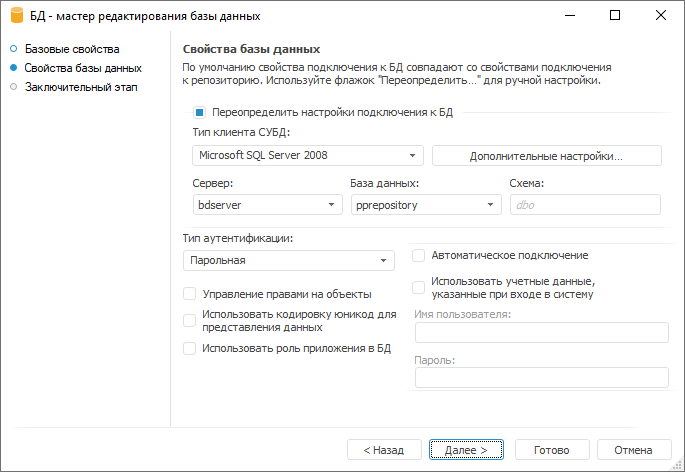
На странице «Свойства базы данных» указывается тип системы управления базами данных (СУБД), установленной на сервере, а также дополнительные параметры подключения.
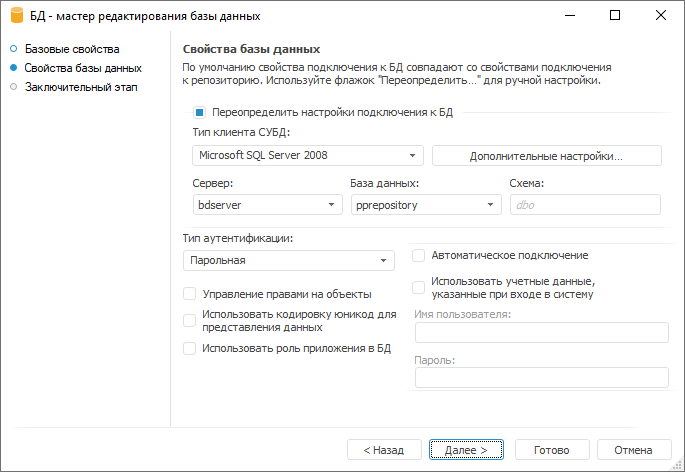
На странице «Свойства базы данных» определяются следующие параметры:
Переопределить настройки подключения к БД. По умолчанию настройки подключения к базе данных совпадают с настройками подключения к репозиторию. Для ручной настройки следует установить данный флажок, после чего станут доступными для редактирования следующие настройки подключения к БД:
Тип клиента СУБД. В раскрывающемся списке выберите тип СУБД. Более подробно о доступных СУБД читайте в подразделе «Поддерживаемые СУБД».
Сервер. Псевдоним, под которым зарегистрирован сервер: название сервера, на котором хранится подключаемая база данных. В данном поле возможно использование глобальных переменных репозитория.
Схема/База данных. Идентификатор базы данных, к которой будет осуществляться подключение. В данном поле возможно использование глобальных переменных. Если выбран тип СУБД Microsoft SQL Server 2008, 2012\2014\2016, ODBC или PostgreSQL, то поле называется «База данных».
Схема. Поле отображается, если выбран тип СУБД Microsoft SQL Server 2008, 2012\2014\2016, ODBC или PostgreSQL. Для использования пользовательской схемы в БД укажите её идентификатор. По умолчанию для Microsoft SQL Server используется схема «dbo», а для PostgreSQL - «public».
Кнопка «Дополнительные настройки» вызывает диалоговое окно для указания дополнительных настроек подключения.
Тип аутентификации. Параметр определяет, каким образом будет происходить идентификация пользователя на сервере БД. Предусмотрено три типа аутентификации:
Парольная. Пользователь указывает имя пользователя и пароль;
Интегрированная доменная. Подключение к серверу производится с использованием текущей учётной записи ОС. Повторный ввод имени пользователя и пароля не требуется;
Доменная. Пользователь в явном виде указывает домен, имя пользователя и пароль. Вариант присутствует в списке, если в поле «Тип клиента СУБД» выбрана база данных семейства Microsoft SQL Server, Oracle или PostgreSQL.
Управление правами на объекты. При установке флажка будут раздаваться права на объекты базы данных не только на уровне репозитория, но и на уровне СУБД. Если флажок снят, то изменение прав происходит только в рамках репозитория.
Использовать кодировку юникод для представления данных. При установленном флажке текстовые поля в таблицах создаются с типом NVARCHAR, что позволяет работать с символами кодировки юникод, при снятом флажке - VARCHAR.
Использовать роль приложения в БД. Под ролью приложения понимается роль на уровне СУБД MS SQL, у которой есть права на создание таблиц в заданной схеме и раздачу привилегий на эти таблицы. Использование роли приложения позволяет получить доступ к созданию таблиц на уровне СУБД только из «Форсайт. Аналитическая платформа». Например, если пользователь создает новые таблицы, но прав на создание таблиц в выбранной БД и прав на раздачу грантов на эти таблицы не имеет, то по умолчанию будет открыто окно авторизации в БД. Использование роли приложения в этом случае позволяет осуществить подключение к БД под учётными данными роли без появления диалога авторизации. Далее под установленным соединением происходят операции с таблицами. Установка флажка «Использовать роль приложения в БД» активирует использование роли приложения. По умолчанию флажок снят. Опция доступна, когда в настройках подключения к БД выбран тип клиента СУБД Microsoft SQL Server или данный тип клиента СУБД унаследован от подключения к репозиторию. Флажки «Автоматическое подключение» и «Использовать учётные данные, указанные при входе в систему» на использование роли приложения не влияют.
Автоматическое подключение. Установите флажок для автоматического подключения к базе данных и определите один из вариантов подключения:
Использовать учётные данные, указанные при входе в систему. При установке флажка подключение к серверу СУБД будет производиться с таким же именем пользователя и паролем, какие были указаны при подключении к репозиторию. При этом пользователю будут установлены необходимые права на все доступные ему таблицы, зарегистрированные в схеме метаданных, на сервере СУБД. При установке данного флажка будут недоступны поля «Пользователь» и «Пароль». Также вместе с данным флажком рекомендуется установить флажок «Управление правами на объекты СУБД». Это позволит автоматически раздавать права на реляционные объекты репозитория (таблицы, запросы и прочие) на уровне СУБД;
Примечание. Если у объекта базы данных установлен флажок «Использовать учётные данные, указанные при входе в систему», то при создании объектов СУБД следует учитывать длину названия схемы базы данных, так как использование у объектов СУБД в качестве префикса имени базы приводит к превышению ограничения в 30 символов на имя.
Примечание. Если выбран тип аутентификации «Доменная», то необходимо указывать домен и имя пользователя в формате «Домен\Имя пользователя».
Если флажок «Автоматическое подключение» установлен, то при нажатии кнопки «Далее» происходит проверка подключения к базе данных. В случае возникновения ошибки будет выведено предупреждение.
Ошибки подключения могут возникнуть:
если неправильно указаны пользователь и/или пароль;
если у пользователя недостаточно прав для подключения к базе данных;
если неправильно указаны схема и/или сервер.
Если ошибка при подключении к базе данных не связана с ошибками при вводе учётных данных, можно продолжить создание подключения к базе данных.
Автоматическое подключение осуществляется при открытии объектов. При создании новых реляционных объектов (таблиц, запросов и других) или изменении прав доступа к объектам требуются права администратора, поэтому если текущий пользователь не является администратором, то будет выведен диалог авторизации.
Если флажок «Автоматическое подключение» снят, то при подключении к базе данных будет открыт диалог «Авторизация в базе данных», где необходимо указать учетные данные. При нажатии кнопки «Далее» происходит переход на последнюю страницу без проверки настроек подключения.
Примечание. Диалог «Авторизация в базе данных» не поддерживается в веб-приложении. Для открытия объектов в веб-приложении настройте автоматическое подключение к базе данных, в противном случае будет выведено сообщение об ошибке открытия базы данных.
Для завершения работы мастера на последней странице нажмите кнопку «Готово».
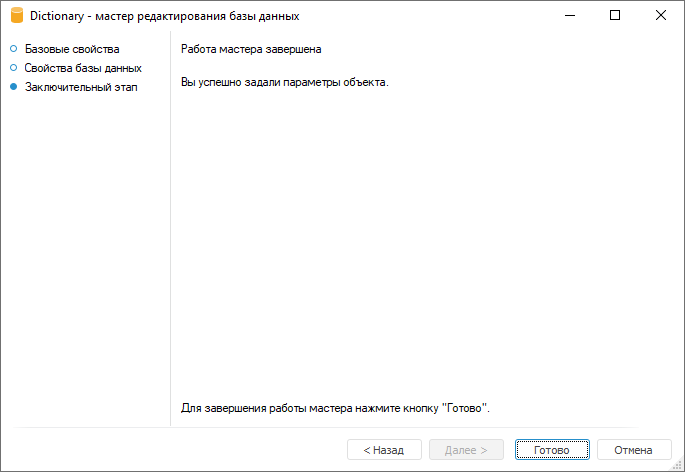
На странице появятся два флажка:
Забрать права в старой схеме (имя старой схемы). Права всех пользователей в старой схеме будут уничтожены;
Раздать права в новой схеме (имя новой схемы). В новой схеме будут розданы права для всех пользователей.
См. также: